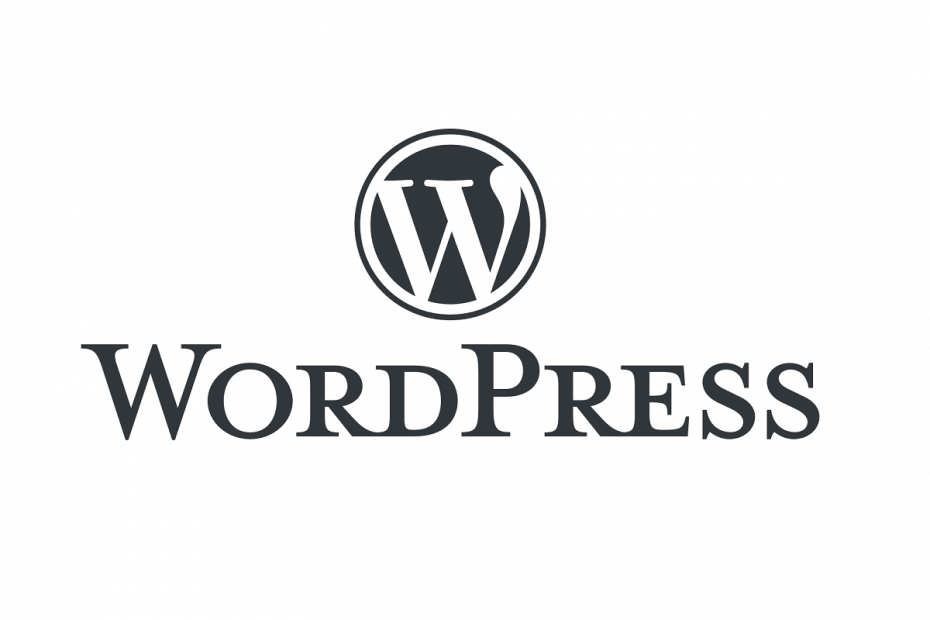
Šī programmatūra novērsīs izplatītākās datora kļūdas, pasargās jūs no failu zaudēšanas, ļaunprātīgas programmatūras, aparatūras kļūmes un optimizēs datoru maksimālai veiktspējai. Labojiet datora problēmas un noņemiet vīrusus tūlīt ar trim vienkāršām darbībām
- Lejupielādējiet Restoro datoru labošanas rīku kas nāk ar patentēto tehnoloģiju (patents pieejams šeit).
- Klikšķis Sāciet skenēšanu lai atrastu Windows problēmas, kas varētu radīt problēmas ar datoru.
- Klikšķis Labot visu lai novērstu problēmas, kas ietekmē datora drošību un veiktspēju
- Restoro ir lejupielādējis 0 lasītāji šomēnes.
Jūsu WordPress emuāru var mitināt divās platformās: tīmekļa serverī, kas ir vispopulārākā iespēja emuāru autoru vidū, vai datorā, kurā darbojas programmatūras pakete WordPress.
Ja plānojat instalēt WordPress lokāli uz jūsu Windows 10 dators, jūs esat īstajā vietā. Šis raksts ir soli pa solim, lai konfigurētu datoru, lai tas darbotos kā savs tīmekļa serveris WordPress mitināšanai.
Vienīgā redzamā atšķirība, kad mitināt savu WordPress emuāru Windows datorā ir adrese: jūs to izmantosit http://localhost[…] parastās tīmekļa adreses vietā.
Kas attiecas uz lietotāja pieredzi, varat, mitinot WordPress savā datorā strādāt bezsaistē, ātrāk pārbaudiet izmaiņas un pulējiet tās, pirms tās izlaižat tiešsaistes vietnē.
Lūk, lai lokāli instalētu WordPress operētājsistēmā Windows 10
1. risinājums - izmantojiet InstantWP
Ja vēlaties izveidot WordPress vietni savā personālajā datorā, to varat viegli izdarīt, izmantojot InstantWP programmatūru.
Pēc satura veidotāju domām, šī ir pārnēsājama un atsevišķa WordPress izstrādātāju vide, tāpēc tā ir lieliski piemērota, ja vēlaties iepazīties ar WordPress vai ja esat WordPress izstrādātājs.
Lai instalētu WordPress vietējā datorā, jums vienkārši jāveic šādas darbības:
- Lejupielādējiet InstantWP operētājsistēmai Windows.
- Kad esat lejupielādējis arhīvu, veiciet dubultklikšķi uz tā, lai to palaistu.

- Pēc arhīva atvēršanas izvelciet to vēlamajā vietā.
- Dodieties uz izvilkuma vietu un palaidiet Start-InstantWP.bat failu.
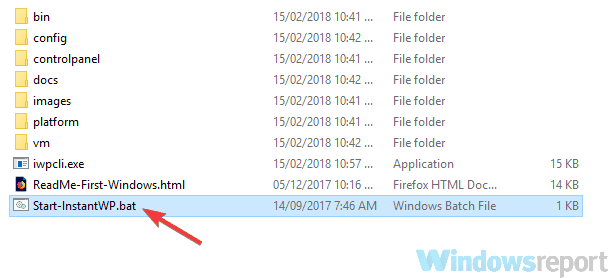
- Ja saņemat ugunsmūra uzvedni, noklikšķiniet uz Atļaut piekļuvi pogu.
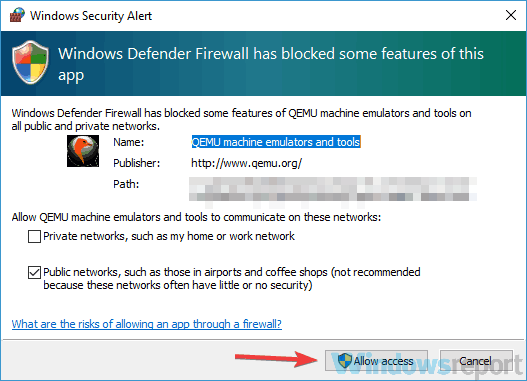
- Ekrānā parādīsies ceļvedis. Turpiniet noklikšķināt uz Nākamais pogu, līdz esat sasniedzis beigas.
Pēc tam WordPress tiks instalēts un gatavs darbam jūsu datorā.
Lai datorā palaistu WordPress, vienkārši rīkojieties šādi:
- Atveriet ieguves direktoriju un veiciet dubultklikšķi uz Start-InstantWP.sikspārnis failu.
- Vairāki Komandu uzvedne tagad vajadzētu parādīties logiem. Tas ir pilnīgi normāli, tāpēc uztraukumam nav pamata.
- Pagaidiet, kamēr serveris sāk darboties. Tas var ilgt apmēram 60 sekundes, tāpēc esiet pacietīgs.
- Tagad noklikšķiniet uz WordPress administrators pogu.
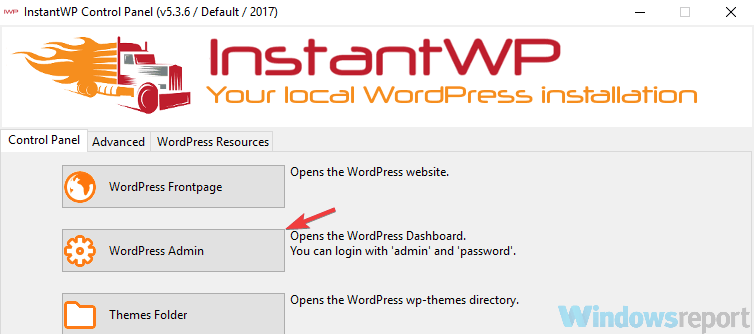
- Tas jūsu pārlūkprogrammā atvērs jaunu cilni un ļaus datorā pieteikties WordPress vietnē.
Palaidiet sistēmas skenēšanu, lai atklātu iespējamās kļūdas

Lejupielādējiet Restoro
Datora labošanas rīks

Klikšķis Sāciet skenēšanu lai atrastu Windows problēmas.

Klikšķis Labot visu lai novērstu problēmas ar patentēto tehnoloģiju.
Palaidiet datora skenēšanu ar Restoro Repair Tool, lai atrastu kļūdas, kas izraisa drošības problēmas un palēninājumus. Pēc skenēšanas pabeigšanas labošanas process bojātos failus aizstās ar svaigiem Windows failiem un komponentiem.
Paturiet prātā, ka dažreiz datorā, iespējams, nevarēsit piekļūt savai WordPress lapai. Tas notiek tāpēc, ka serveris joprojām tiek palaists fonā, tāpēc jums būs jāgaida vēl dažas minūtes, kamēr serveris pilnībā startē.
Kā redzat, šī ir vienkārša un ātra metode, kā palaist WordPress datorā. Ir vērts pieminēt, ka šis rīks ir pilnībā pārnēsājams, tāpēc to var vienkārši pārsūtīt un palaist uz jebkura cita datora.
- LASI ARĪ: 5 labākā tīmekļa dizaina programmatūra WordPress, lai uzlabotu jūsu vietni
2. risinājums - izmantojiet ServerPress
Vēl viena metode, ko varat izmantot, lai instalētu WordPress datorā, ir SeverPress rīka izmantošana. Šis rīks ir pieejams divās versijās - bezmaksas un premium, un, lai gan bezmaksas versijas funkcionalitāte ir ierobežota, tam vajadzētu būt vairāk nekā pietiekamam visām jūsu vajadzībām.
Lai instalētu WordPress ar SeverPress rīku, jums jādara šādi:
- Lejupielādējiet un instalējiet bezmaksas SeverPress versija. Jums būs jāpievieno bezmaksas versija grozam un jāievada e-pasts, lai jūs varētu saņemt lejupielādes saiti.
- Kad esat saņēmis lejupielādes saiti, noklikšķiniet uz tās un izmantojiet to, lai lejupielādētu rīku.
- Kad lejupielāde ir pabeigta, atrodiet lejupielādes arhīvu, atveriet to un izvelciet to vēlamajā vietā.
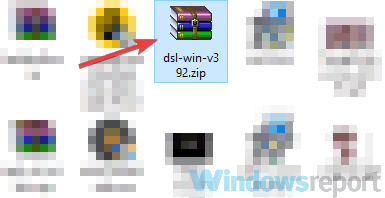
- Kad esat izguvis arhīvu, dodieties uz izraksta vietu un palaidiet Instalējiet DSL v392 failu.
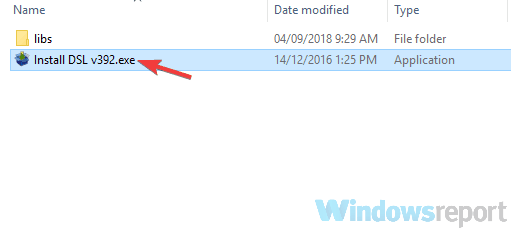
- Kad parādās jauns logs, noklikšķiniet uz Turpināt. Tas restartēs instalāciju un sāks to ar administratora tiesībām.
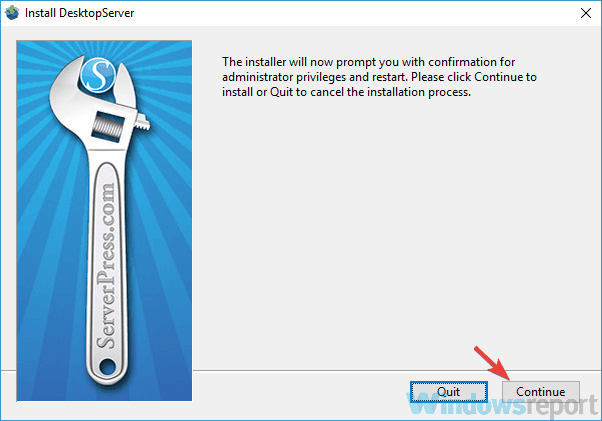
- Noklikšķiniet uz Nākamais pogu un izpildiet ekrānā redzamos norādījumus.
Tagad jums vienkārši jāuzsāk serveris. Lai to izdarītu, rīkojieties šādi:
- Iet uz C: xampplīts direktoriju un palaidiet exe failu kā administratoru. Lai to izdarītu, ar peles labo pogu noklikšķiniet uz .exe faila un izvēlieties Izpildīt kā administratoram no izvēlnes.
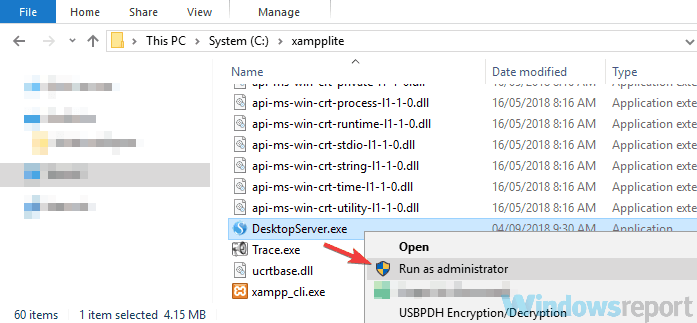
- Atlasiet Sāciet apache un MySQL pakalpojumus un noklikšķiniet Nākamais.
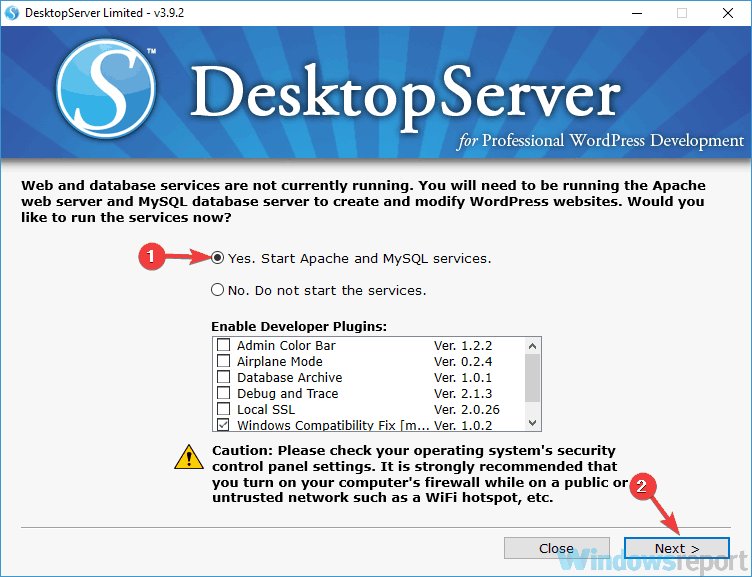
- Ja saņemat ugunsmūra uzvedni, noteikti noklikšķiniet uz Atļaut piekļuvi.
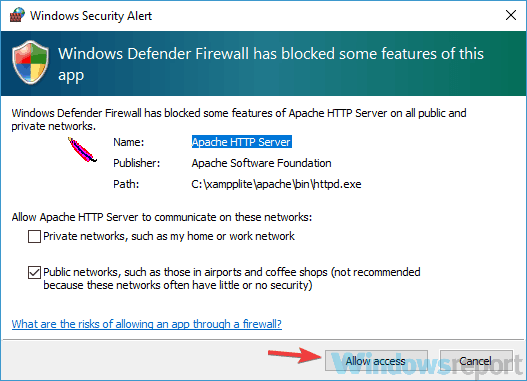
- Klikšķis Nākamais lai turpinātu.
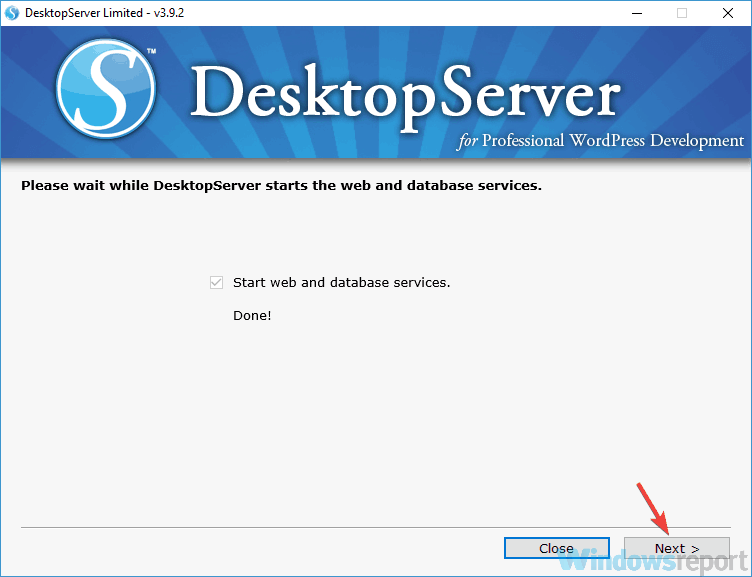
- Atlasiet Izveidojiet jaunu izstrādes vietni un noklikšķiniet Nākamais.
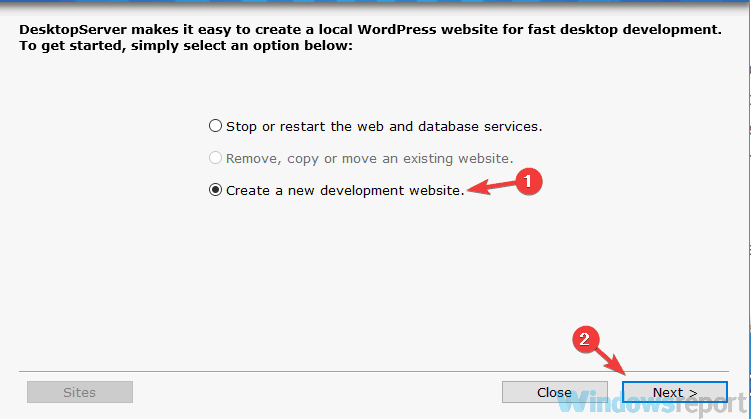
- Tagad iestatiet vajadzīgo nosaukumu un vietnes sakni. Mēs iesakām saglabāt tos tādus, kādi tie ir. Kas attiecas uz plānu, pārliecinieties, vai ir atlasīts WordPress. Klikšķis Izveidot turpināt. Noteikti iegaumējiet URL, jo tas būs vajadzīgs turpmākajām darbībām.
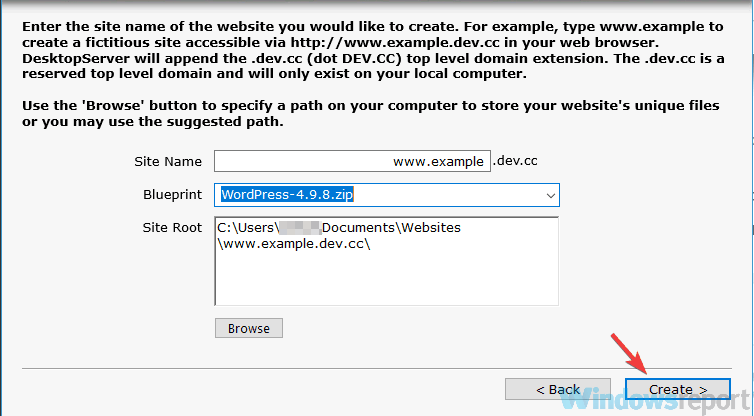
- Pagaidiet, kamēr vednis izveido nepieciešamos failus un mapes. Tas var aizņemt apmēram minūti vai divas, tāpēc esiet pacietīgs.
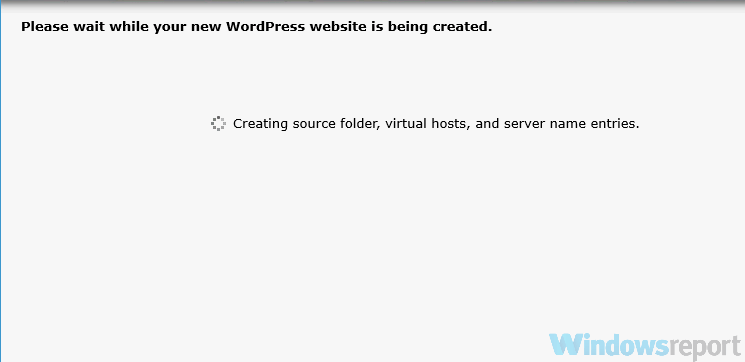
- Kad process ir pabeigts, vienkārši dodieties uz vietni URL no 6. solis, pēc noklusējuma tam vajadzētu būt http://www.example.dev.cc. Tagad jums vienkārši jāievada nepieciešamā informācija, un vietējā WordPress lapa ir jāiestata.
Pēc tam jūs varat piekļūt savai lapai un modificēt to kā vēlaties.
Tur jūs ejat, šīs ir divas metodes, kuras varat izmantot, lai vietējā datorā iestatītu WordPress lapu. Abas metodes ir līdzīgas, lai gan pirmā varētu būt vienkāršāka lietotājiem, kas lieto pirmoreiz.
SAISTĪTIE STĀSTI, KAS JUMS PĀRBAUDA:
- 6 WordPress mitināšanas pakalpojumi uzņēmumiem, lai palielinātu jūsu peļņu
- 5 labākie WordPress mitināšanas pakalpojumi Windows 2018. gadā
- Tagad jūs varat rediģēt Google dokumentos un publicēt WordPress
- Windows 8, 10 lietotņu pārbaude: WordPress, bezmaksas mitinātā emuāru veidošanas platforma
- 10 labākā plaģiāta programmatūra satura kopiju noteikšanai 2019. gadā
 Vai jums joprojām ir problēmas?Labojiet tos ar šo rīku:
Vai jums joprojām ir problēmas?Labojiet tos ar šo rīku:
- Lejupielādējiet šo datora labošanas rīku novērtēts kā lielisks vietnē TrustPilot.com (lejupielāde sākas šajā lapā).
- Klikšķis Sāciet skenēšanu lai atrastu Windows problēmas, kas varētu radīt problēmas ar datoru.
- Klikšķis Labot visu lai novērstu problēmas ar patentēto tehnoloģiju (Ekskluzīva atlaide mūsu lasītājiem).
Restoro ir lejupielādējis 0 lasītāji šomēnes.


